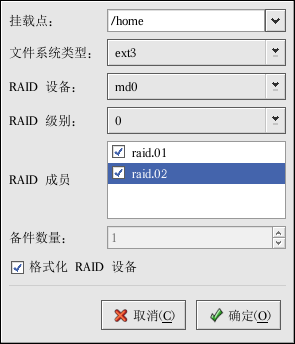8.4. 分区信息
选择是否要清除主引导记录(MBR)。你还可以选择删除所有分区、删除所有现存的 Linux 分区、或保留现存分区。
你可以把磁盘卷标初始为系统体系的默认值(例如,x86 使用 msdos,Itanium 使用 gpt)。如果你在一个崭新的硬盘驱动器上安装,选择「初始化磁盘标签」。
8.4.1. 创建分区
要创建分区,点击「添加」按钮。如图 8-5所示的「分区选项」窗口就会出现。为新分区选择挂载点、文件系统类型和分区大小。你还可以从下列选项中选择:
在「附加的大小选项」部分中,选择分区要使用固定大小、指定大小、还是使用驱动器上的全部剩余空间。如果你把文件系统类型选为交换区(swap),你可以选择让安装程序使用建议值而不是指定的大小来创建交换分区。
强制分区被创建为主分区。
在指定硬盘驱动器上创建分区。譬如,要在第一个 IDE 硬盘(/dev/hda)上制作分区,把 hda 指定为驱动器。不要在驱动器名称中包括 /dev。
使用现存分区。譬如,要在第一个 IDE 硬盘上的第一个分区(/dev/hda1)上制作分区,把 hda1 指定为分区。不要在分区名中包括 /dev。
把分区格式化为选定的文件系统类型。
要编辑某现存分区,从列表中选择它,然后点击「编辑」按钮。一个和你添加分区相同的「分区选项」窗口会出现,如图 8-5所示,只不过它上面的值已被预填。修改分区选项,然后点击「确定」。
要删除某现存分区,从列表中选择它,然后点击「删除」 按钮。
8.4.1.1. 创建软件 RAID 分区
阅读第3章 来学习有关 RAID 和 RAID 级别的知识。你可以配置 RAID 0、1、和 5。
要创建软件 RAID 分区,使用以下步骤:
点击「RAID」按钮。
选择「创建软件 RAID 分区」。
按前面描述的方法来配置分区,只不过选择「软件 RAID」作为文件系统类型。此外,你必须指定要制作分区的硬盘驱动器或指定要使用的现存分区。
重复这些步骤来为你的 RAID 设置创建所需的分区。不是你所有的分区都一定要是 RAID 分区。
创建了构成 RAID 设备所需的所有分区后,遵循以下步骤:
点击「RAID」按钮。
选择「创建 RAID 设备」。
选择挂载点、文件系统类型、RAID 设备名称、RAID 级别、RAID 成员、软件 RAID 设备的备件数量、以及是否要格式化 RAID 设备。
点击「确定」来把设备添加到列表中。